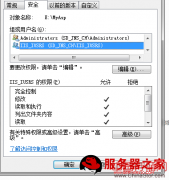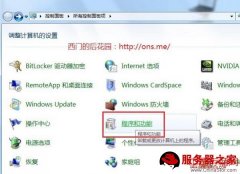该篇讲述window7系统安装IIS的问题汇总,希望对于IIS服务器入门者给与帮助。更多IIS入门资源请本站内搜索。
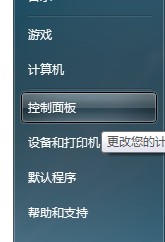
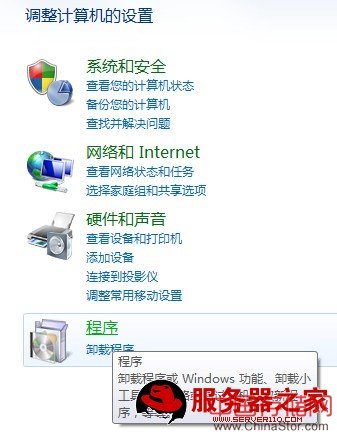
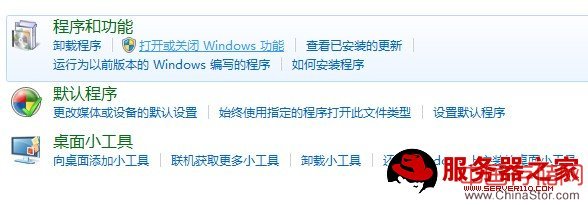
二、现在出现了windows功能的选项菜单,注意选择的项目,我们需要手动选择需要的功能,下面这张图大家注意勾选自己所需要的功能。
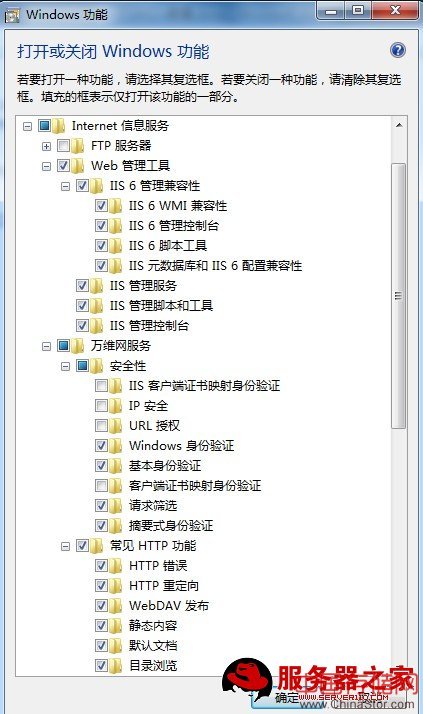
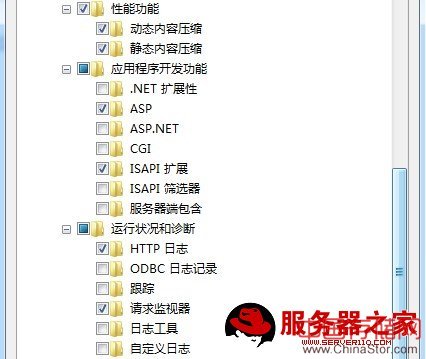
三、安装完成后,再次进入->控制面板->系统和安全->管理工具->双击Internet 信息服务(IIS)管理器选项,进入iis设置。
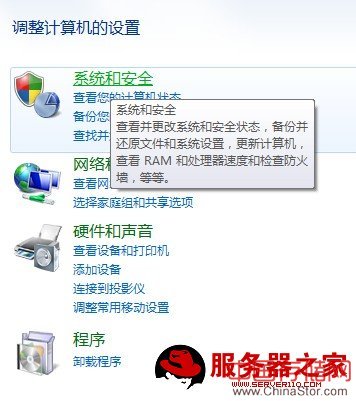
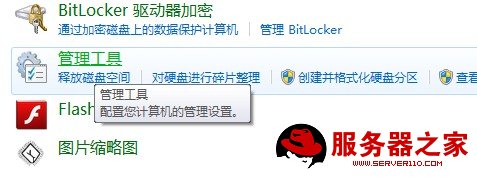
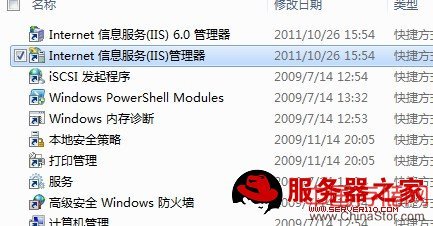
四、双击后就进入到如下图的iis控制面板.
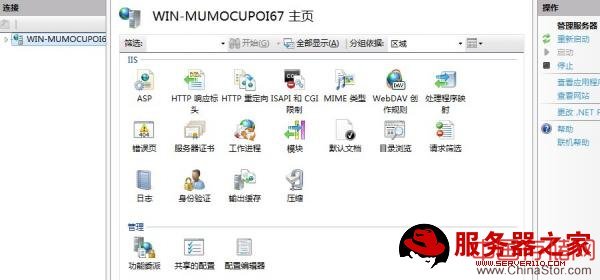
五、选择Default Web Site,并双击asp选项。
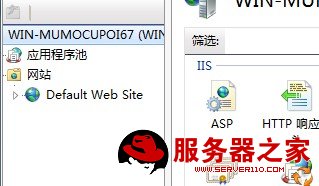
六、设置asp的父路径,iis中asp父路径 默认是没有启用的,要开启父路径,必须吧“启用父路径”设为True,记得将右侧的应用点一下。
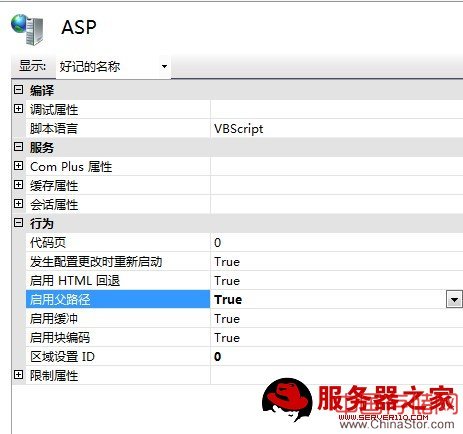
七、高级设置配置iis7的站点,点击右侧的“高级设置”选项,可以设置你自己网站的目录。
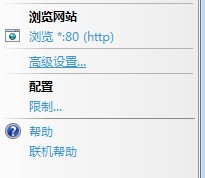
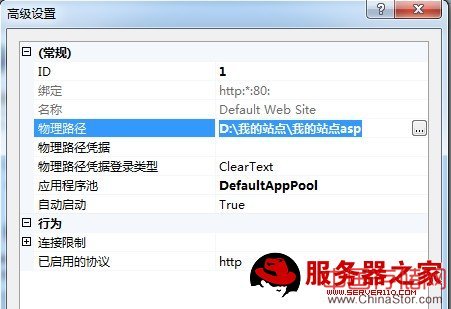
八、在64位win7系统中连接ACCESS数据库;
打开左边的“应用程序池”,右击“DefaultAppPool”选择“高级设置”,设置“启用32位应用程序池”位“True”;
(注:要是没有这一步骤会出现这种情况:1.浏览网站页面时会出现网页所有图片都无法显示;2.浏览网站页面时会出现" target="_blank"> ,然后就是纵着的很长一串黑点。)
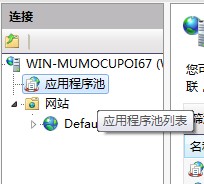
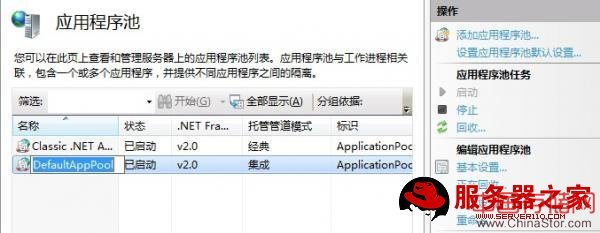
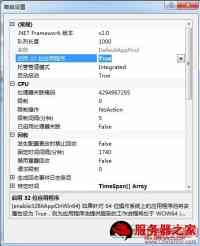
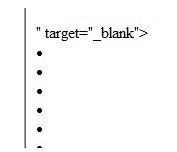
上图就是未设置“启用32位应用程序池”位“True”的后果。
九、添加你网站的默认首页;
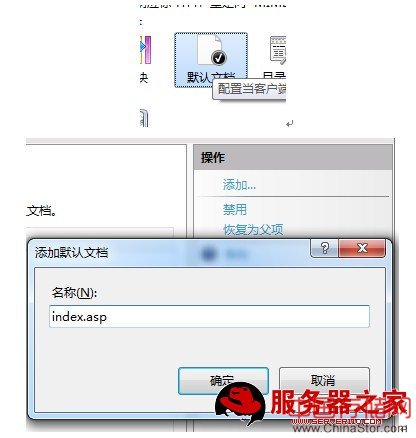
至此你的win7 iis已经配置完成,现在可以浏览你的网站了。
声明: 此文观点不代表本站立场;转载须要保留原文链接;版权疑问请联系我们。